
Εκτύπωση εγγράφων από το Mac σας
Χρησιμοποιήστε το πλαίσιο διαλόγου «Εκτύπωση» στο Mac για να επιλέξετε έναν εκτυπωτή και ορίστε επιλογές εκτύπωσης που καθορίζουν τον τρόπο εμφάνισης μιας εικόνας ή ενός εγγράφου στην εκτυπωμένη σελίδα.
Για τη σύνδεση ή διαμόρφωση ενός εκτυπωτή, δείτε την ενότητα Προσθήκη εκτυπωτή στη λίστα εκτυπωτών σας. Για επίλυση προβλημάτων με τον εκτυπωτή σας, δείτε την ενότητα Ελέγξτε αν ένας εκτυπωτής λειτουργεί ή αν έχει πρόβλημα ή ανατρέξτε στο πληροφοριακό υλικό του εκτυπωτή του κατασκευαστή.
Με ένα έγγραφο ανοιχτό στο Mac σας, επιλέξτε «Αρχείο» > «Εκτύπωση» ή πατήστε Command-P.
Ανοίγει το πλαίσιο διαλόγου «Εκτύπωση» με μια προεπισκόπηση του εκτυπωμένου εγγράφου σας.
Σημείωση: Μπορεί να εμφανιστούν διαφορετικές επιλογές στο πλαίσιο διαλόγου «Εκτύπωση» ανάλογα με τον εκτυπωτή και την εφαρμογή που χρησιμοποιείτε.
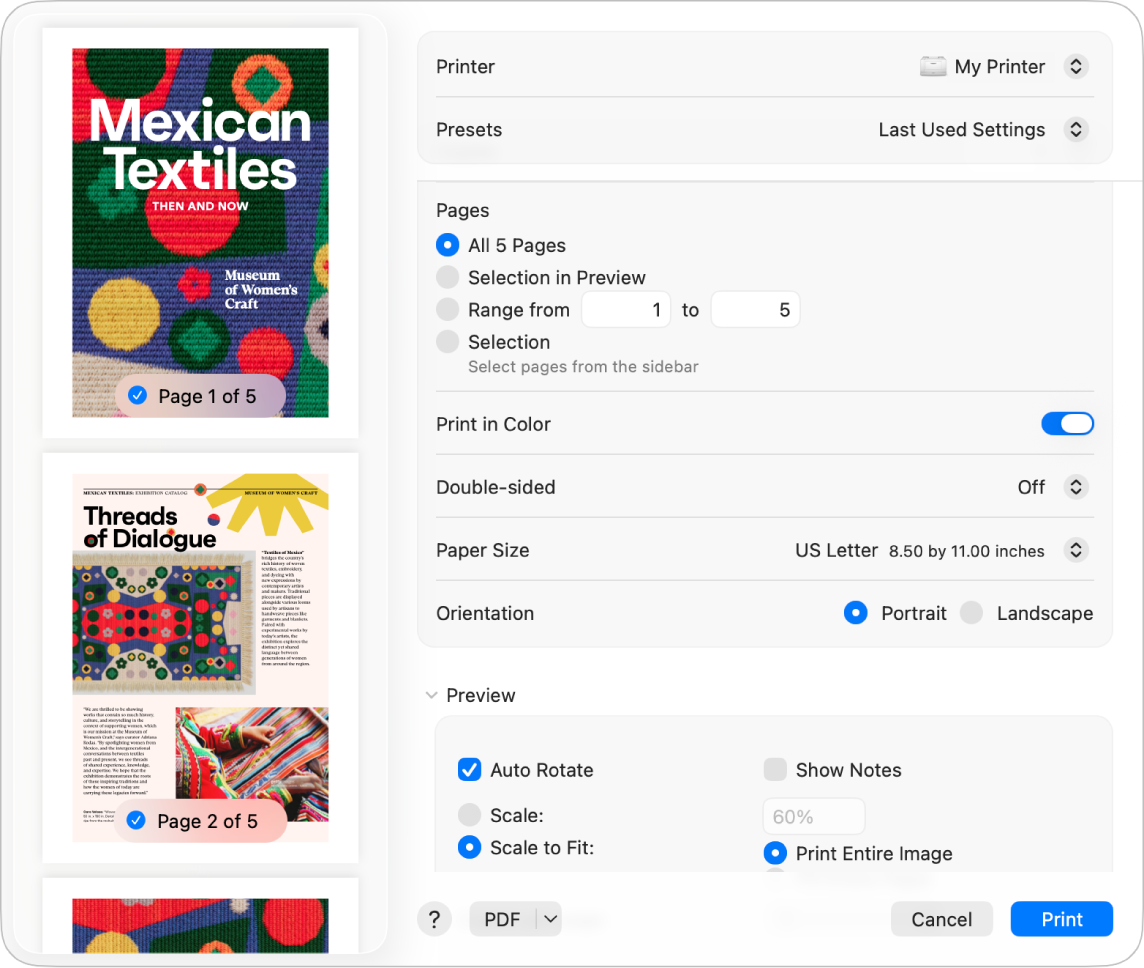
Συμβουλή: Για να δείτε μια προεπισκόπηση πλήρους μεγέθους στην εφαρμογή «Προεπισκόπηση», κάντε κλικ στο αναδυόμενο μενού «PDF» και μετά επιλέξτε «Άνοιγμα στην Προεπισκόπηση».
Αν οι ρυθμίσεις στο πλαίσιο διαλόγου «Εκτύπωση» είναι εντάξει όπως έχουν, κάντε κλικ στην «Εκτύπωση» και είστε έτοιμοι. Διαφορετικά, προχωρήστε στο βήμα 3.
Για να προσαρμόσετε τις επιλογές εκτύπωσης, επιλέξτε οποιαδήποτε από τις ακόλουθες ρυθμίσεις εκτύπωσης:
Εκτυπωτής: Επιλέξτε τον εκτυπωτή που θέλετε να χρησιμοποιήσετε. Αν έχετε πραγματοποιήσει είσοδο στον ίδιο λογαριασμό Apple σε πολλές συσκευές Apple, οι εκτυπωτές AirPrint που χρησιμοποιήθηκαν πρόσφατα εμφανίζονται αυτόματα στη λίστα εκτυπωτών σε όλες τις συσκευές (απαιτείται macOS Sequoia, iOS 18 ή iPadOS 18). Αν ο εκτυπωτής δεν είναι διαθέσιμος, μπορείτε να προσθέσετε έναν. Δείτε την ενότητα Προσθήκη εκτυπωτή στη λίστα εκτυπωτών σας.
Προεπιλογές: Επιλέξτε μια προεπιλογή για τον εκτυπωτή για χρήση με το έγγραφό σας. ΜΙα προεπιλογή είναι μια ομάδα ρυθμίσεων εκτύπωσης. Στις περισσότερες περιπτώσεις, μπορείτε να χρησιμοποιήσετε τις προεπιλεγμένες ρυθμίσεις, αλλά μπορείτε επίσης να επιλέξετε μια ομάδα ρυθμίσεων που έχετε αποθηκεύσει από προγενέστερη εργασία εκτύπωσης. Δείτε την ενότητα Αποθήκευση συχνά χρησιμοποιούμενων ρυθμίσεων εκτύπωσης.
Αντίγραφα: Καθορίστε τον αριθμό των αντιγράφων που θέλετε. Για να εκτυπώσετε όλες τις σελίδες ενός εγγράφου προτού εκτυπωθεί το επόμενο αντίγραφο, κάντε κλικ στην επιλογή «Χειρισμός χαρτιού» και μετά επιλέξτε «Συρραφή φύλλων». Δείτε την ενότητα Εκτύπωση σελίδων σε κανονική σειρά.
Περιοχή εκτύπωσης: Καθορίστε τις σελίδες που θέλετε να εκτυπώσετε. Μπορείτε να εκτυπώσετε όλες τις σελίδες ή να επιλέξετε ένα εύρος σελίδων. Για παράδειγμα, μπορείτε να εκτυπώσετε τις σελίδες 6 μέχρι 9 ενός εγγράφου 10 σελίδων. Μπορείτε επίσης να εκτυπώσετε μια επιλογή σελίδων στο εύρος χρησιμοποιώντας το κουμπί «Επιλογή». Κάντε κλικ στην ετικέτα σελίδας στην πλαϊνή στήλη «Προεπισκόπηση» για να επιλέξετε τη σελίδα για εκτύπωση. Οι σελίδες στην επιλογή σας δεν χρειάζεται να είναι σε συνεχές εύρος. Για παράδειγμα, μπορείτε να εκτυπώσετε τη σελίδα 2 και τη σελίδα 4 σε ένα έγγραφο 5 σελίδων.
Έγχρωμη εκτύπωση: Επιλέξτε έγχρωμη εκτύπωση, αν ο εκτυπωτής σας έχει αυτήν τη δυνατότητα. Η απενεργοποίηση της επιλογής εκτυπώνει έγγραφα σε μαύρο και άσπρο.
Διπλής όψης: Επιλέξτε «Ενεργό» από το αναδυόμενο μενού «Διπλής όψης» για εκτύπωση και στις δύο πλευρές του χαρτιού (αυτή η δυνατότητα είναι επίσης γνωστή ως αμφίδρομη εκτύπωση ή εκτύπωση διπλής όψεως) αν ο εκτυπωτής σας διαθέτει αυτήν τη δυνατότητα. Μπορείτε επίσης να επιλέξετε «Ενεργό (Μικρή πλευρά)» για να ορίσετε το έγγραφο να εκτυπωθεί έτοιμο για βιβλιοδεσία στο πάνω μέρος της σελίδας.
Μέγεθος χαρτιού: Επιλέξτε ένα μέγεθος χαρτιού για το έγγραφό σας. Για παράδειγμα, επιλέξτε «US Letter» όταν στον εκτυπωτή έχετε φορτώσει χαρτί διαστάσεων 8,5 επί 11 ίντσες.
Προσανατολισμός: Κάντε κλικ στα κουμπιά για εναλλαγή μεταξύ κατακόρυφου και οριζόντιου προσανατολισμού. Η αλλαγή στο έγγραφό σας εμφανίζεται στις σελίδες προεπισκόπησης στην πλαϊνή στήλη.
Κλιμάκωση: Εισαγάγετε ένα ποσοστό κλιμάκωσης για να προσαρμόσετε την εκτυπωμένη εικόνα στο μέγεθος του χαρτιού. Η αλλαγή εμφανίζεται στις σελίδες προεπισκόπησης στην πλαϊνή στήλη.
Κάντε κλικ στην «Εκτύπωση».
Αλλαγή του τρόπου εκτύπωσης των εγγράφων
Ακολουθούν κάποιες κοινές εργασίες που μπορείτε να κάνετε κατά την εκτύπωση:
Αν εκτυπώσετε ένα έγγραφο και διαπιστώσετε ότι υπάρχουν αναπάντεχα μεγέθη περιθωρίων ή αποκομμένο κείμενο, ίσως να υπάρχει διένεξη μεταξύ των περιθωρίων που έχουν οριστεί για το μέγεθος της σελίδας σας στην εφαρμογή και τη μη εκτυπώσιμη περιοχή της σελίδας που έχει οριστεί στον επιλεγμένο εκτυπωτή. Δοκιμάστε να ορίσετε τη μη εκτυπώσιμη περιοχή για το μέγεθος σελίδας στο 0 (μηδέν). Για πληροφορίες σχετικά με τον καθορισμό της μη εκτυπώσιμης περιοχής που σχετίζεται με το μέγεθος σελίδας, δείτε την ενότητα Εκτύπωση σε χαρτί μη συνηθισμένου μεγέθους δημιουργώντας ένα προσαρμοσμένο μέγεθος χαρτιού.